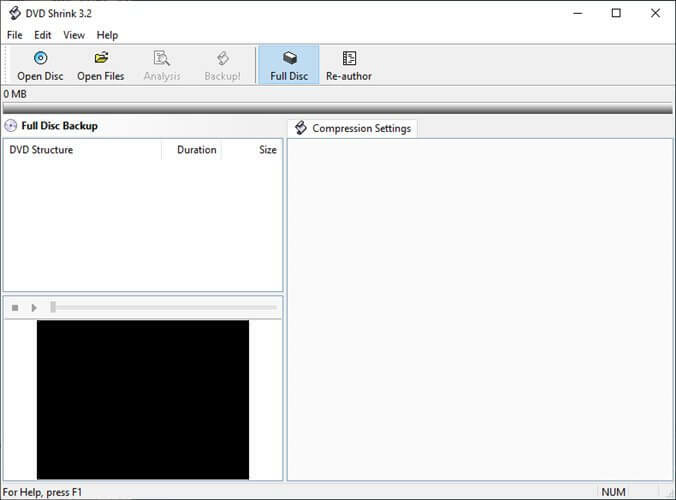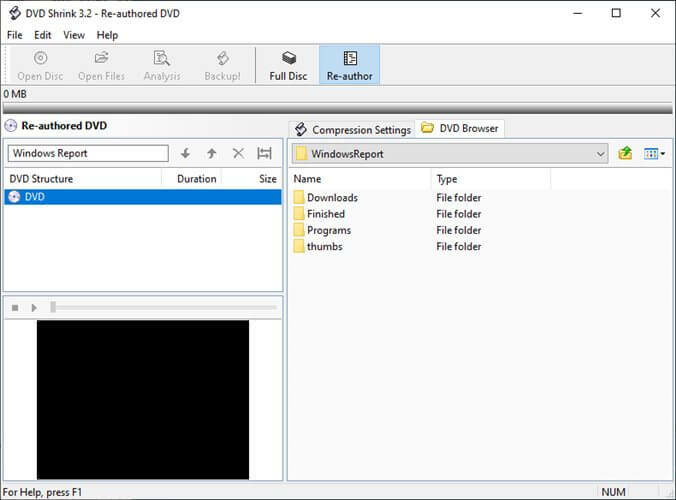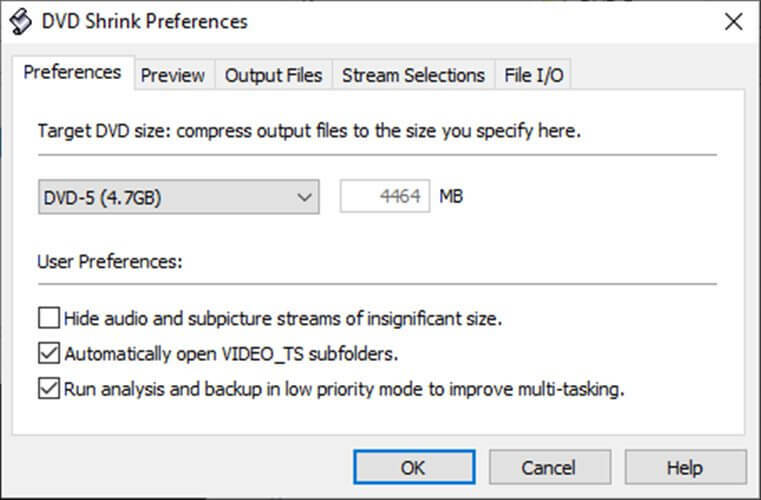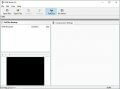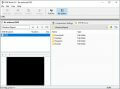Zeitsparendes Software- und Hardware-Know-how, das jährlich 200 Millionen Benutzern hilft. Wir führen Sie mit Anleitungen, Neuigkeiten und Tipps, um Ihr technisches Leben zu verbessern.

DienstprogrammeAnwendung / Spendenware / Windows 10, Windows 7, Windows Vista, Windows XP / Version 3.2.0.15 /
jetzt downloaden$5DVDShrink ist eine nützliche Windows-Softwarelösung, mit der Sie DVDs sichern können. Sie können damit den Inhalt Ihrer DVDs auf Ihrem PC speichern, falls Sie befürchten, die Discs zu beschädigen.
Dieses Tool kann Ihnen beim Erstellen von Sicherungskopien von DVD-Discs helfen, wenn Sie es in Verbindung mit DVD-Brenntools verwenden.
DVDShrink kann auch Sicherungskopien von DVDs brennen. Der Nachteil ist, dass Sie die neueste Version von. benötigen Nero auf Ihrem PC installiert, damit es diese Aufgabe ausführen kann.
Wenn Sie jedoch mit Nero nicht vertraut sind, können Sie jedes andere Dienstprogramm zum Brennen von DVDs verwenden. Nachdem Sie die Ausgabe von DVDShrink auf Ihrem Computer gespeichert haben, laden Sie sie in Ihre Brennsoftware Ihrer Wahl und schreiben Sie sie wie gewohnt auf Ihre DVD.
Unter anderem erinnern wir an die DVD-Entschlüsselung und das erneute Authoring. Da viele DVDs (insbesondere kommerzielle) verschlüsselt sind, sodass Sie sie nicht duplizieren können, erfordert es einige Arbeit, ihre Verschlüsselung zu entfernen.
DVDShrink verfügt über einen eigenen Satz von Entschlüsselungsalgorithmen, mit denen Sie diese Einschränkung leicht umgehen können.
Die Re-Authoring-Funktion des Tools ermöglicht es Ihnen, den Inhalt Ihrer Original-DVD zu verkleinern, damit er besser auf die neu zugewiesenen Medien passt.
Es kann Ihnen auch dabei helfen, Zusammenstellungen von mehreren DVDs zu erstellen und nur die Teile aufzunehmen, die Sie wirklich interessieren.
Wie kann man DVDShrink herunterladen und installieren?
Wie kann man DVDShrink abrufen?
- Gehen Sie zum DVDShrink-Website
- Bewegen Sie den Cursor über das Downloads Taste
- In dem Downloads Menü, klicken Sie auf das Letzte Version Taste
- Scrollen Sie nach unten und klicken Sie auf Kaufe jetzt Taste
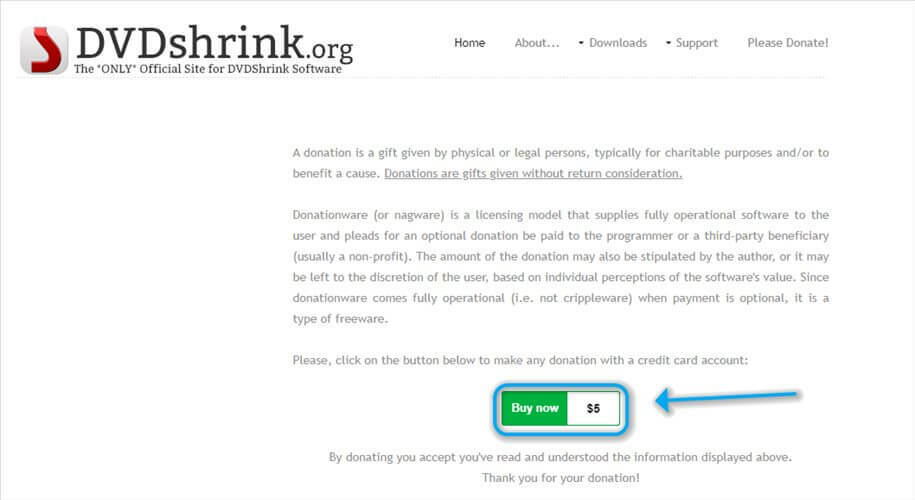
- Wählen Sie einen Geldbetrag aus, den Sie spenden möchten
- Drücke den Kaufe jetzt noch einmal drücken
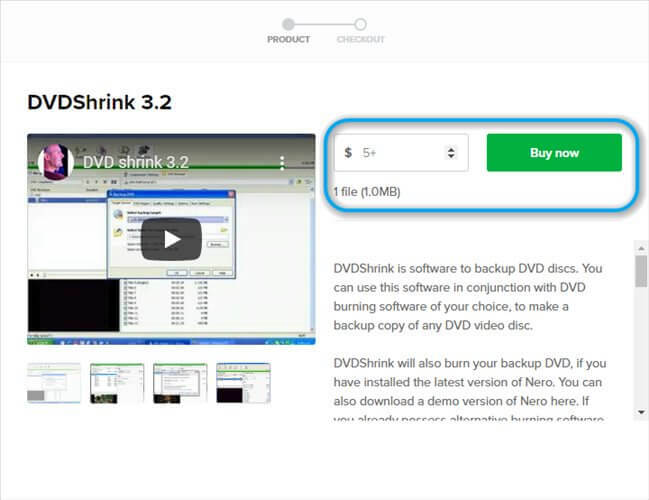
Wie installiere ich DVDShrink?
- Laden Sie die. herunter DVDShrink Archiv
- Entpacken Sie es und öffnen Sie den Ordner
- Starten Sie die ausführbare Datei im Ordner
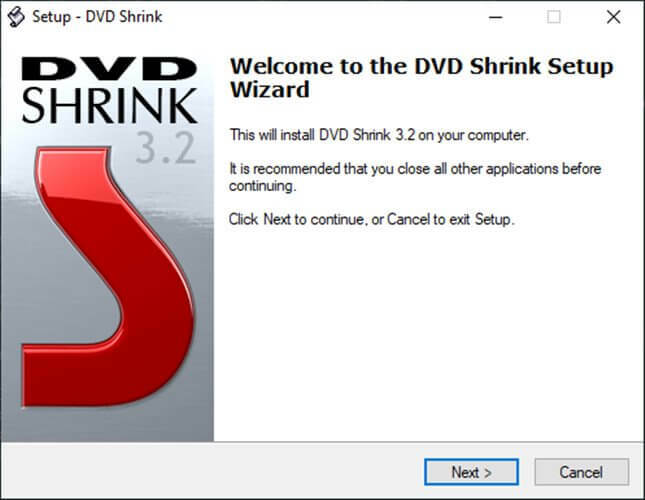
- Befolgen Sie die Anweisungen auf dem Bildschirm, um mit der Einrichtung fortzufahren
- Drücke den Fertig Taste, wenn es fertig ist
Beachten Sie, dass Sie DVDShrink erst herunterladen können, nachdem Sie den auf der Website angegebenen Mindestbetrag gespendet haben. Obwohl das Programm zu 100% kostenlos ist, können Sie es nicht von der offiziellen Website herunterladen, ohne mindestens 5 US-Dollar zu spenden.
Natürlich, da das Programm ist 100% kostenlos, Sie können versuchen, auf anderen Websites nach DVDShrink zu suchen. Es besteht jedoch die Gefahr, dass Sie sich Malware einfangen, wenn Sie sie von einer skizzenhaften Quelle herunterladen.
Wie deinstalliere ich DVDShrink?
- Starten Sie Windows 10 die Einstellungen App
- Navigieren Sie zum Apps Sektion
- Scrollen Sie nach unten, bis Sie gefunden haben DVDShrink
- Klick es
- Wählen Deinstallieren aus der Speisekarte
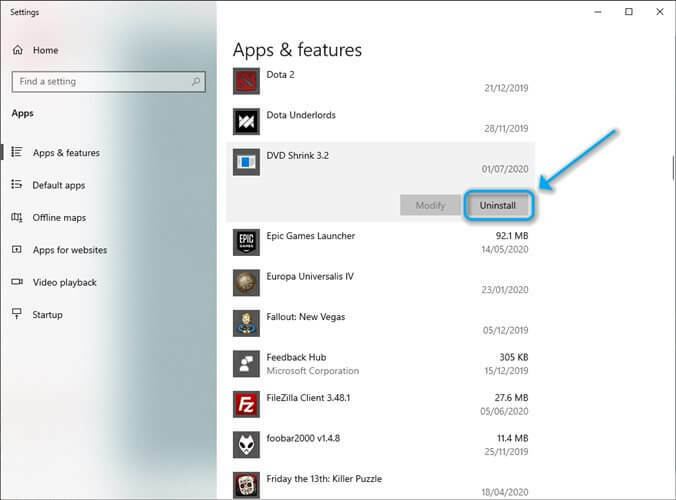
Und das ist es. Nachdem Sie auf die Schaltfläche Deinstallieren geklickt haben, müssen Sie nur noch den Anweisungen des Assistenten folgen.
Der Nachteil von DVDShrink ist, dass es seit dem nicht mehr unterstützt wird Mai 2005. Daher wird es möglicherweise kein Update erhalten, um die App an die heutigen Anforderungen anzupassen, wie beispielsweise die Blu-ray-Unterstützung.
Schauen Sie sich unseren umfassenden Artikel an, wenn Sie möchten Erfahren Sie mehr über DVD Shrink.
Screenshots
© Copyright Windows-Bericht 2021. Nicht mit Microsoft verbunden